Comment contourner le controle parental sur iPhone?[2025]
"Quelqu'un d'autre a-t-il rencontré ce problème ? Je n'utiliserais jamais le contrôle parental. J'ai parcouru tous les menus des réglages et il n'y a aucun moyen d'activer ou de désactiver cette fonction."
Le contrôle parental sur votre iPhone permet de limiter l'utilisation des applications pour éviter que vos enfants n'abusent de votre appareil. Cependant, certains utilisateurs trouvent cette fonctionnalité contraignante et souhaitent la désactiver. Voici un guide simple pour contourner le contrôle parental sur iPhone , couvrant toutes les versions d'iOS.
Partie 1. Comment enlever le contrôle parental sur iOS 18/17/16/15 (Avec Code)
Si vous exécutez iOS 18/17/16/15 sur votre iPhone et que vous souhaitez contourner controle parental iphone , vous pouvez le faire en utilisant la fonction Temps d'écran de votre appareil. Cette fonction vous permet d'activer le contrôle parental et vous pouvez utiliser la même chose pour le désactiver. Voici comment procéder sur votre iPhone sur iOS 12 et ultérieur :
- Lancez l'application Réglages depuis le tremplin de votre iPhone. Tapez sur Temps d'écran sur votre écran.
- Lorsque la section Temps d'écran s'ouvre, faites défiler jusqu'en bas et touchez une option disant Désactiver le temps d'écran. Si vous avez défini un mot de passe pour le temps d'écran, entrez le code de passe pour désactiver la fonction sur votre appareil.
-
Tapez sur Désactiver le temps d'écran dans l'invite qui s'affiche sur votre écran pour désactiver la fonction.

Vous êtes prêt. La fonction a été désactivée et il n'y a plus de contrôle parental sur votre iPhone.
Partie 2. Comment désactiver le contrôle parental sur iOS 11 ?
Comment contourner controle parental apple? Si votre iPhone exécute iOS 11 ou une version antérieure et que vous souhaitez enlever controle parental iphone/iPad , cette section vous apprendra à le faire.
Tout comme la méthode d'iOS 12, il est assez facile de désactiver le contrôle parental dans iOS 11, car il suffit d'appuyer sur une option, de saisir votre code d'accès et la fonction sera désactivée. Voici les étapes à suivre pour contourner le contrôle parental sur un iPhone fonctionnant sous iOS 11 ou antérieur.
- Ouvrez l'application Réglages à partir du panneau de contrôle de votre iPhone.
- Lorsque l'application Réglages s'ouvre, recherchez et appuyez sur l'option intitulée Général. Dans l'écran suivant, tapez sur l'option Restrictions pour ouvrir le panneau des paramètres du contrôle parental.
-
Lorsque le panneau s'ouvre, recherchez et tapez sur l'option Disable Restrictions pour désactiver la fonction de contrôle parental sur votre iPhone.
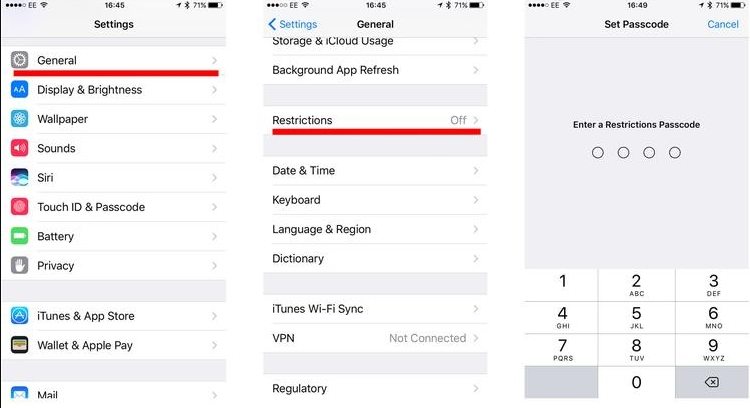
Après avoir saisi le bon code d'accès, vous devriez pouvoir supprimer le contrôle parental de votre iPhone sous iOS 11 ou antérieur.
Partie 3. Comment enlever le contrôle parental sur iPhone sans le code
Si vous l'avez remarqué, les deux méthodes décrites ci-dessus vous obligent à saisir le bon code avant de pouvoir désactiver la fonction de contrôle parental sur votre iPhone. Que faire si vous ne vous souvenez pas du code et que vous souhaitez quand même désactiver la fonction ?
C'est ici que le logiciel Tenorshare 4uKey entre en jeu. Il a la capacité de vous aider à enlever le contrôle parental sans que vous ayez à saisir le code sur votre iPhone.
Caractéristiques clés de Tenorshare 4uKey
- Supprimer l'identifiant Apple sur iPhone/iPad sans perdre de données, même si vous avez oublié le mot de passe ou si cet identifiant apple n'est pas actif.
- 4uKey fonctionne également bien pour déverrouiller le code iphone oublié sans restaurer et contourner MDM en quelques étapes faciles.
- Contourner le temps d'écran sans mot de passe et Apple ID.
- Prend en charge tous les modèles d'iPhone et d'iPad, y compris les derniers iPhone 15/16 et iOS 18
-
Téléchargez et lancez le logiciel sur votre ordinateur. Connectez votre iPhone à votre ordinateur et appuyez sur "Faire confiance" lorsque l'invite apparaît sur votre iPhone. Notez que Find My iPhone doit être désactivé sur votre iPhone.
-
Sur l'écran principal du logiciel, cliquez sur l'option intitulée "Supprimer le code de Temps d'écran". Il s'agit de la fonctionnalité qui vous permet de supprimer les codes d'accès de votre appareil.

-
Cliquez sur Commencer dans l'écran suivant pour commencer à supprimer le code d'accès de votre iPhone.
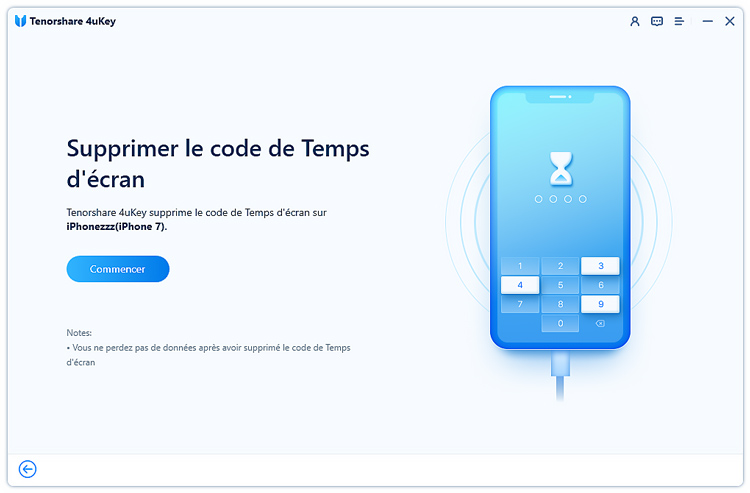
-
L'écran suivant s'affichera lorsque le logiciel supprimera le code de Temps d'écran.
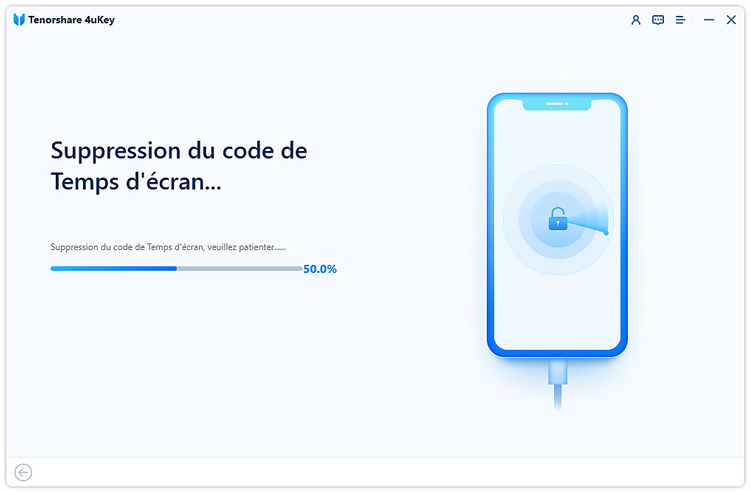
-
Lorsque le de Temps d'écran a été suprimé sur votre iPhone, cliquez sur Terminé.
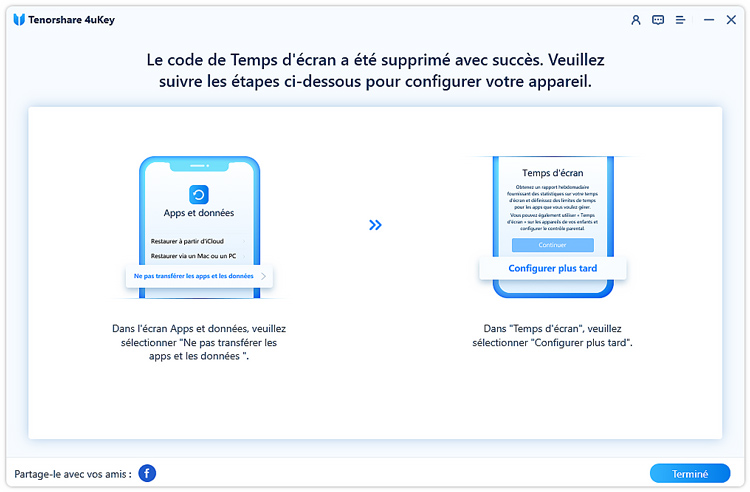
Après avoir supprimé le code de Temps d'écran, vous pouvez accéder aux réglages et suivre les étapes de la partie 1 ou 2 pour désactiver le contrôle parental sur votre iPhone sans mot de passe.
[Guide vidéo] Comment enlever/désactiver le Temps d'écran sur iPhone sans code oublié?
Partie 4. Comment débloquer le contrôle parental iPhone avec iTunes?
Si vous avez besoin d' enlever controle parental iphone , vous pouvez finalement choisir de le restaurer aux paramètres d'usine. Veuillez noter que cela supprimera toutes les données et contenus de votre téléphone, y compris les chansons, vidéos, contacts, photos et informations du calendrier.
- Assurez-vous que votre ordinateur dispose de la dernière version d'iTunes.
- Connectez votre iPhone, iPad ou iPod touch à l'ordinateur et sélectionnez votre appareil dans iTunes.
-
Sélectionnez l'onglet "Résumé", puis cliquez sur le bouton "Restaurer". Lorsque le système vous demande si vous souhaitez sauvegarder les réglages, choisissez "Ne pas sauvegarder" pour éviter de sauvegarder les restrictions d'accès que vous souhaitez supprimer.

- Cliquez à nouveau sur "Restaurer" pour confirmer. L'appareil redémarrera et affichera le logo Apple. Ne déconnectez pas l'appareil de l'ordinateur jusqu'à ce que l'écran "Connecter à iTunes" disparaisse ou que le message "iPhone activé" apparaisse.
Conclusion :
Si vous ne souhaitez pas utiliser le contrôle parental proposé par votre iPhone, le guide ci-dessus montre comment vous pouvez contourner le contrôle parental sur les différentes versions d'iOS de votre appareil. Pour une solution encore plus simple et efficace, nous vous recommandons d'utiliser Tenorshare 4uKey . Nous espérons que ce guide vous sera utile.
Partagez votre opinion
puis rédigez votre avis






Par Chloé Blanchet
2026-01-04 / Astuces iPhone